
Virtual Network Computing (VNC) ni mfumo wa kutoa ufikiaji wa mbali kwa desktop ya kompyuta. Picha ya skrini hupitishwa kupitia mtandao, vifungo vya panya na vitufe vya kibodi vinashinikizwa. Katika mfumo wa uendeshaji wa Ubuntu, mfumo uliotajwa umewekwa kupitia uwekaji rasmi, na ndipo tu utaratibu wa uso na usanidi wa kina hufanyika.
Weka seva ya VNC katika Ubuntu
Kwa kuwa katika matoleo ya hivi karibuni ya Ubuntu ganda la msingi wa Gnome imewekwa, tutasanidi na kusanidi VNC kulingana na mazingira haya. Kwa urahisi, tutagawanya mchakato wote kwa hatua za kufuata, kwa hivyo haifai kuwa na ugumu kuelewa marekebisho ya zana ya riba.
Hatua ya 1: Weka mahitaji ya lazima
Kama tulivyosema hapo awali, tutatumia hazina rasmi. Kuna toleo la hivi karibuni na thabiti zaidi la seva ya VNC. Vitendo vyote hufanywa kupitia koni, kwa hivyo unapaswa kuanza na uzinduzi wake.
- Nenda kwenye menyu na ufungue "Kituo". Kuna hotkey Ctrl + Alt + Tambayo hukuruhusu kuifanya haraka.
- Sasisha sasisho kwa maktaba zote za mfumo kupitia
sudo apt-pata sasisho. - Ingiza nenosiri ili ufikiaji wa mizizi.
- Mwishowe unapaswa kusajili timu
Sudo apt-get kufunga - haikufunga -pendekeza ubuntu-desktop gnome-paneli-mazingira-daemon metacity nautilus gnome-terminal vnc4serverna bonyeza Ingiza. - Thibitisha kuongeza faili mpya kwenye mfumo.
- Subiri usanikishaji na kuongeza kukamilisha kabla ya mstari mpya wa uingizaji uonekane.


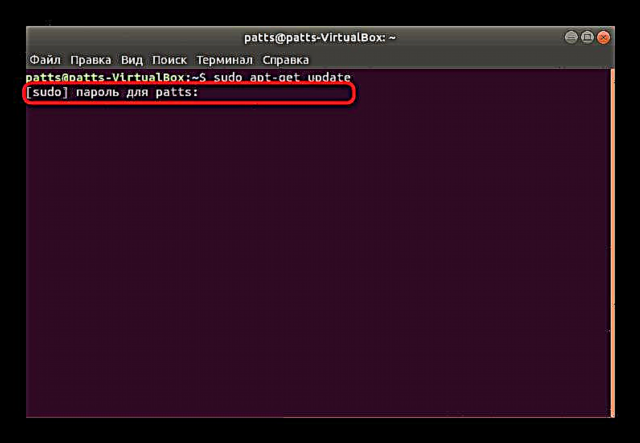
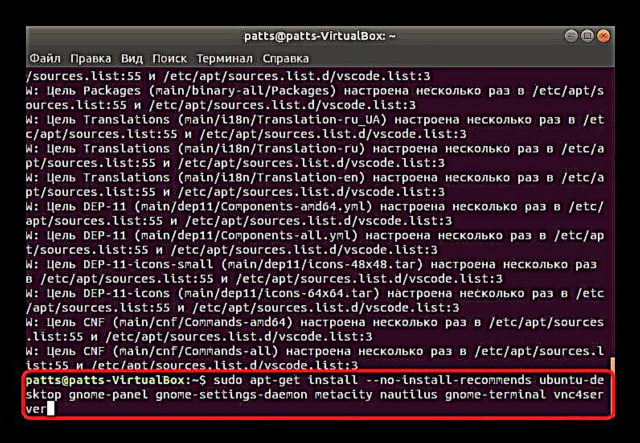
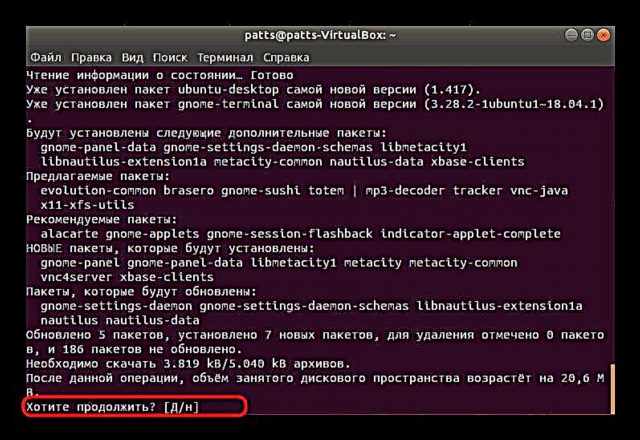
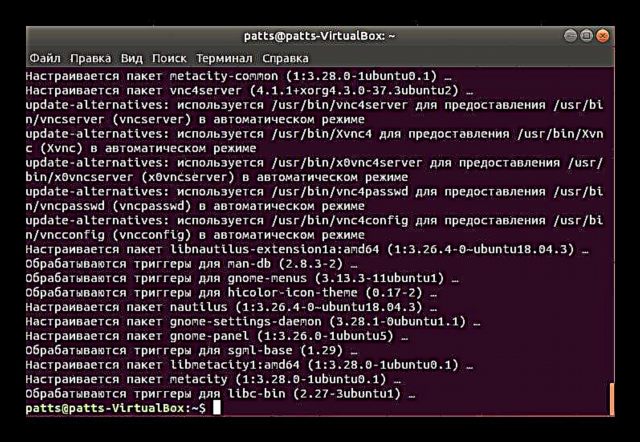
Sasa katika Ubuntu kuna vitu vyote muhimu, inabaki tu kuthibitisha kazi yao na usanidi kabla ya kuanza desktop ya mbali.
Hatua ya 2: Mwanzo wa kwanza wa seva ya VNC
Wakati wa uzinduzi wa kwanza wa chombo, vigezo kuu vimewekwa, na ndipo tu ndipo desktop inapoanza. Unapaswa kuhakikisha kuwa kila kitu kinafanya kazi vizuri, na unaweza kuifanya kwa njia hii:
- Kwenye koni, andika amri
vncserverkuwajibika kwa kuanzisha seva. - Utaulizwa kuweka nywila kwa dawati lako. Hapa lazima uingie mchanganyiko wowote wa herufi, lakini sio chini ya tano. Wakati wa kuandika, herufi hazitaonyeshwa.
- Thibitisha nenosiri kwa kuingiza tena.
- Utaarifiwa kuwa hati ya kuanza imeundwa na eneo mpya la desktop limeanza kazi yake.
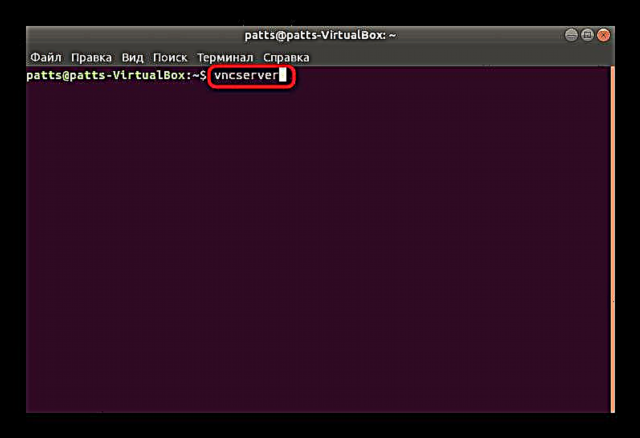



Hatua ya 3: Kusanidi Server ya VNC kwa Utendaji Kamili
Ikiwa katika hatua ya awali tulihakikisha tu kuwa vifaa vilivyosanikishwa vilikuwa vikifanya kazi, sasa tunahitaji kuwaandaa kwa kutengeneza kiunganisho cha mbali na desktop ya kompyuta nyingine.
- Kwanza maliza desktop inayoendeshwa na amri
vncserver -ua: 1. - Ifuatayo, endesha faili ya usanidi kupitia hariri ya maandishi iliyojengwa. Ili kufanya hivyo, ingiza
nano ~ / .vnc / xstartup. - Hakikisha faili ina mistari yote iliyoonyeshwa hapa chini.
#! / bin / sh
# Fungua kwa mistari miwili ifuatayo kwa desktop ya kawaida:
# haijaweka SESSION_MANAGER
# kutekeleza / nk / X11 / xinit / xinitrc[-x / etc / vnc / xstartup] && kutekeleza / nk / vnc / xstartup
[-r $ HOME / .Maandishi] && xrdb $ HOME / .Xresource
xsetroot -unganisha kijivu
vncconfig -onic &
x-terminal-emulator -geometry 80x24 + 10 + 10 -ls -title "$ VNCDESKTOP Desktop" &
x-windows-meneja &jopo-laini
gnome-mazingira-daemon &
metacity &
Nautilus & - Ikiwa ulifanya mabadiliko yoyote, hifadhi mipangilio kwa kubonyeza kitufe Ctrl + O.
- Unaweza kutoka kwenye faili kwa kubonyeza Ctrl + X.
- Kwa kuongezea, unapaswa pia kusambaza bandari ili kutoa ufikiaji wa mbali. Timu itasaidia kutekeleza kazi hii.
iptables -A INPUT -p tcp --dport 5901 -j ACCEPT. - Baada ya kuiingiza, weka mipangilio kwa kuandika
meza-kuokoa.



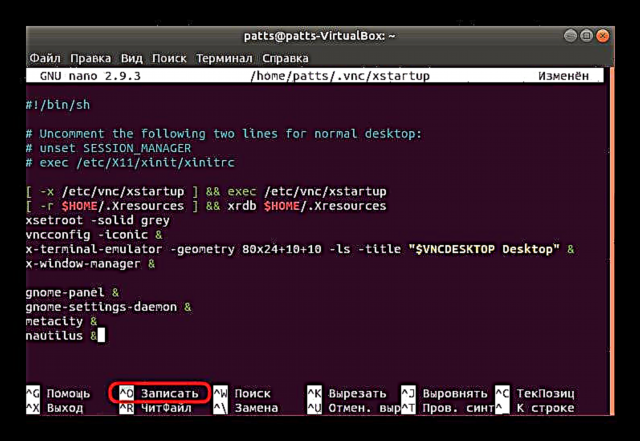


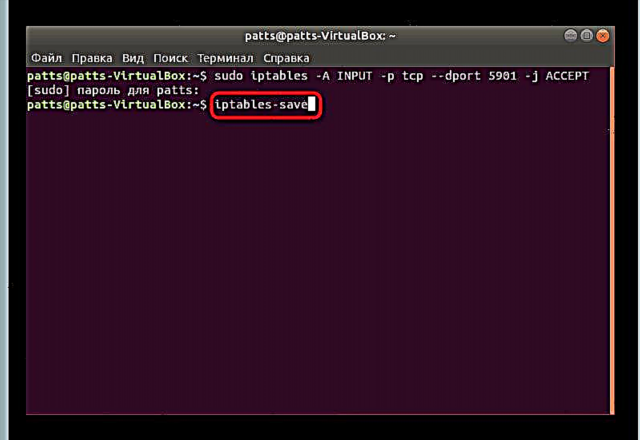
Hatua ya 4: Thibitisha Operesheni ya seva ya VNC
Hatua ya mwisho ni kudhibitisha seva ya VNC iliyosanikishwa na iliyosanikishwa. Tutatumia moja ya maombi ya kusimamia dawati la mbali kwa hili. Tunashauri ujijulishe na ufungaji wake na uzinduzi chini.
- Kwanza, unahitaji kuanza seva yenyewe kwa kuingia
vncserver. - Hakikisha kuwa mchakato umekamilika kwa usahihi.
- Endelea kuongeza programu ya Remmina kutoka ghala la watumiaji. Kwa kufanya hivyo, chapa kwenye koni
sudo apt-kuongeza-nyongeza ya ppa: remmina-ppa-timu / remmina-ijayo. - Bonyeza Ingiza kuongeza vifurushi vipya kwenye mfumo.
- Baada ya ufungaji kukamilika, unahitaji kusasisha maktaba za mfumo
sasisho la kupendeza. - Sasa inabakia kukusanya toleo la hivi karibuni la programu kupitia amri
sudo apt remmina remmina-plugin-rdp remmina-plugin-siri. - Thibitisha operesheni kusanikisha faili mpya.
- Unaweza kuanza Remmina kupitia menyu kwa kubonyeza icon inayolingana.
- Hapa inabakia kuchagua teknolojia ya VNC tu, jisajili anwani ya IP inayotaka na unganisha kwenye desktop.

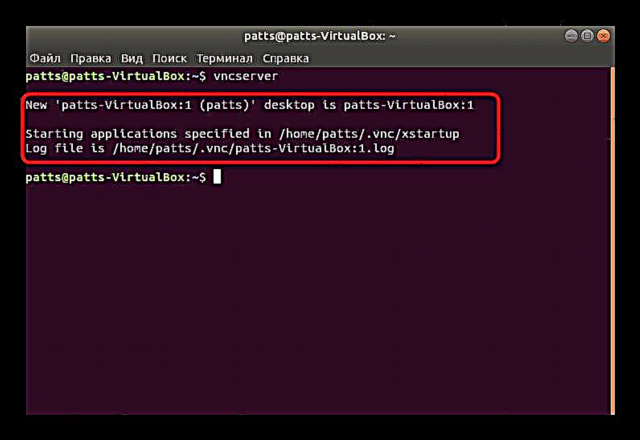

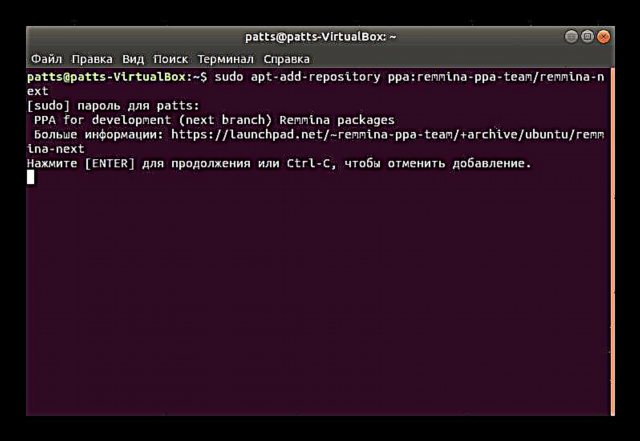





Kwa kweli, ili kuunganishwa kwa njia hii, mtumiaji anahitaji kujua anwani ya IP ya nje ya kompyuta ya pili. Kuamua hii, kuna huduma maalum mkondoni au huduma za ziada zilizoongezwa kwa Ubuntu. Utapata habari za kina juu ya mada hii katika nyaraka rasmi kutoka kwa watengenezaji wa OS.
Sasa unajua hatua zote za msingi ambazo unahitaji kufanya ili kusanidi na kusanidi seva ya VNC kwa usambazaji wa Ubuntu kwenye ganda la Gnome.











